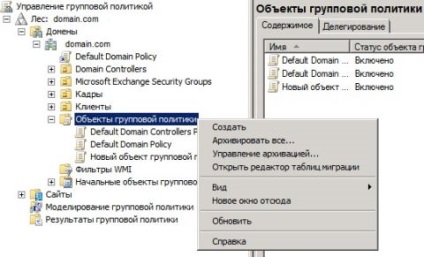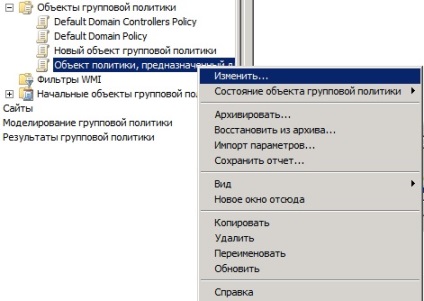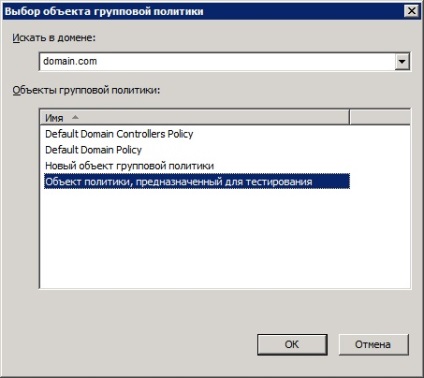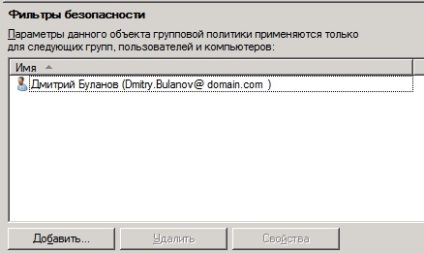Helyi biztonsági házirend
Konfigurálása Biztonsági Szabályzat
Ebben az esetben, ha a számítógép csatlakoztatva van egy Active Directory domain, a biztonsági politika határozza meg a rendtartomány, vagy szervezeti egység politikája, a számítógép tagja.
Alkalmazása biztonsági politika a helyi számítógép és a GPO munkaállomás csatlakozik tartományhoz
Alkalmazás biztonsági politika a helyi számítógépen
Ebben a példában átnevezni a vendég fiók. Ehhez kövesse az alábbi lépéseket:
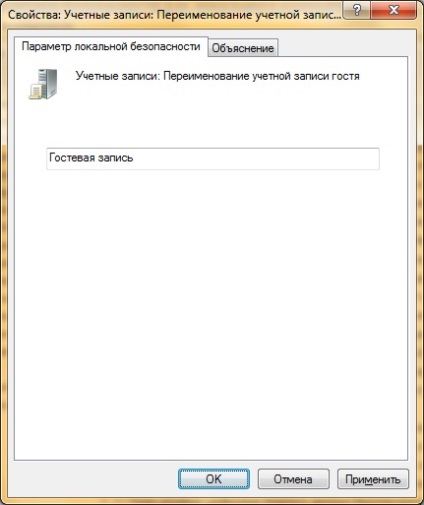
Miután újra a számítógépet annak ellenőrzésére, hogy a biztonsági politikát alkalmaznak, hogy a számítógép, meg kell nyitni a komponens „Felhasználói fiókok” vezérlőpult és kattintson a „kapcsolati másik számlavezetés.” Az ablakban megjelenik az összes számla jön létre a helyi számítógépen, beleértve átnevezte a vendég fiók:
Ebben a példában megtiltjuk Test_ADUser felhasználó módosíthatja a fiók jelszavát a számítógépen. Hadd emlékeztessem önöket, hogy ahhoz, hogy hajtsa végre a következő lépéseket, akkor kell, hogy legyen a „Tartománygazdák” csoport. Kövesse az alábbi lépéseket:
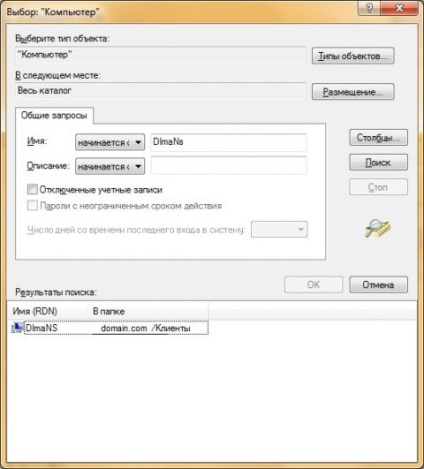
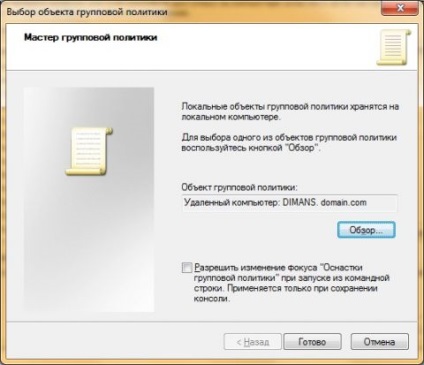
Miután a számítógép újraindítása, hogy ellenőrizze, hogy a biztonsági politika is alkalmazni kell, megy a számítógép, amelyre a változások történtek, és nyissa meg az MMC konzolt. Ez hozzá a beépülő modul a „Helyi felhasználók és csoportok” és próbálja megváltoztatni a jelszót a tartományi fiók.
Ezzel a példával, módosítsa a számos egyedi új jelszót, amit meg kell rendelni egy felhasználói fiókot, hogy újra a régi jelszót. Ez a politika lehetővé teszi, hogy a biztonság fokozása érdekében, biztosítva, hogy a régi jelszavak nem újra több alkalommal. Jelentkezzen be, hogy a tartományvezérlő vagy használja a Remote Server Administration Tools. Kövesse az alábbi lépéseket:
- Nyitott konzol „Group Policy Management” - a „Run” párbeszédablak. területén „Open” típusú gpmc.msc és kattintson az „OK”;
- Container „Group Policy Objects” ablaktábla jobb gombbal, és a helyi menüből válassza a „New”;